Es kann äußerst besorgniserregend sein, wenn auf Ihrem Android-Gerät, sei es ein Smartphone, Tablet, insbesondere von Huawei und Honor, eine Meldung wie "Google scheint infiziert zu sein - eine sofortige Deinstallation wird empfohlen" angezeigt wird.
Diese Meldung kann verschiedene Ursachen haben, einschließlich möglicherweise schädlicher Software oder eines Fehlers in der Systemoptimierung. Es ist wichtig zu beachten, dass diese Meldung normalerweise nicht von Google selbst stammt und wahrscheinlich aufgrund eines Problems von Drittanbieter-Apps oder anderen Faktoren auf Ihrem Gerät angezeigt wird. In diesem Artikel werden wir Ihnen eine Schritt-für-Schritt-Anleitung zur Lösung dieses Problems geben.
Lösung und Problembehebung
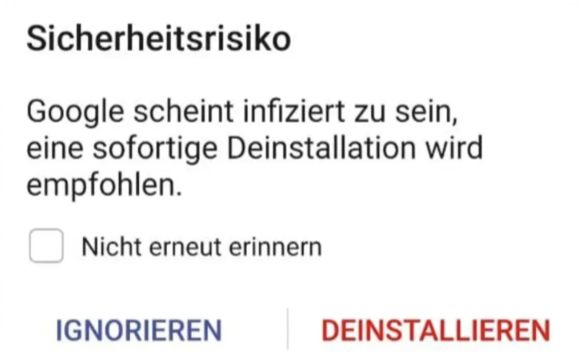
Wenn Sie die Meldung "Google scheint infiziert zu sein" auf Ihrem Android-Smartphone oder -Tablet, insbesondere von Huawei und Honor, erhalten, können Sie versuchen, das Problem wie folgt zu beheben:
-
Einstellungen öffnen: Gehen Sie zu den Einstellungen auf Ihrem Gerät, in der Regel durch Tippen auf das Zahnradsymbol im App-Menü oder durch Ziehen der Benachrichtigungsleiste herunter und Tippen auf das Zahnrad-Symbol oben rechts.
-
Apps oder Anwendungen auswählen: In den Einstellungen finden Sie die Option "Apps" oder "Anwendungen". Tippen Sie darauf.
-
Tabletmanager (Optimizer) suchen: In der Liste der installierten Apps suchen Sie nach "Tabletmanager" oder "Optimizer". Tippen Sie darauf, um zu den App-Einstellungen zu gelangen.
-
Cache löschen: Innerhalb der App-Einstellungen finden Sie die Option "Cache löschen". Tippen Sie darauf, um den Cache der Anwendung zu leeren. Dadurch werden vorübergehend gespeicherte Daten entfernt.
-
Daten löschen: Nachdem der Cache gelöscht wurde, finden Sie auch die Option "Daten löschen" oder "Speicher". Tippen Sie darauf, um die gespeicherten Daten der Anwendung zu löschen. Beachten Sie, dass dies dazu führen kann, dass Ihre persönlichen Einstellungen oder gespeicherten Daten in der Anwendung verloren gehen.
-
Neustart durchführen: Nachdem Sie den Cache und die Daten gelöscht haben, starten Sie Ihr Gerät neu. Dies können Sie in der Regel tun, indem Sie die Ein-/Aus-Taste gedrückt halten und "Neustart" auswählen.
-
Vorgang wiederholen: Wenn das Problem nach dem ersten Durchlauf nicht behoben ist, können Sie den Vorgang erneut wiederholen. Stellen Sie sicher, dass Sie den "Tabletmanager" oder "Optimizer" vor dem erneuten Durchführen des Vorgangs stoppen, falls er im Hintergrund ausgeführt wird.
Nach diesen Schritten sollte das Problem behoben sein, und die Meldung "Google scheint infiziert zu sein" sollte nicht mehr angezeigt werden. Zusätzlich sollte der "Tabletmanager" oder "Optimizer" nach der Optimierung wieder 100% anzeigen. Beachten Sie, dass diese Meldung normalerweise nicht auf ein tatsächliches Sicherheitsproblem hinweist, sondern auf einen Fehler oder ein Problem mit der App oder der Systemoptimierung auf Ihrem Gerät.
Es ist jedoch ratsam, Ihr Gerät regelmäßig auf schädliche Software zu überprüfen, indem Sie eine vertrauenswürdige Antiviren-App aus dem jeweiligen App Store verwenden. Dies kann dazu beitragen, Ihr Gerät vor potenziellen Sicherheitsbedrohungen zu schützen.

 Manuel beschäftigt sich seit mehr als 15 Jahren mit Technik, insbesondere mit Handys, Smartphones und PC-Systemen und teilt seine Leidenschaft hier im Blog mit Anderen. Wenn er jemandem bei einem Technik Problem helfen kann, dann freut er sich besonders darüber.
Manuel beschäftigt sich seit mehr als 15 Jahren mit Technik, insbesondere mit Handys, Smartphones und PC-Systemen und teilt seine Leidenschaft hier im Blog mit Anderen. Wenn er jemandem bei einem Technik Problem helfen kann, dann freut er sich besonders darüber.